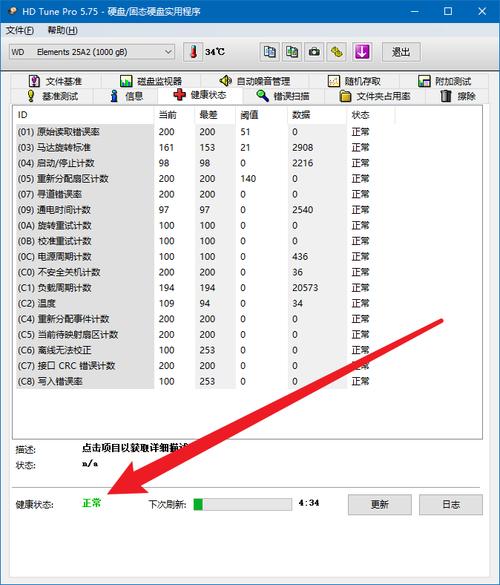移动硬盘在数据存储与传输中扮演着关键角色,对其进行检测有助于掌握其性能表现,并识别是否存在坏道等问题。以下将详细阐述如何对移动硬盘进行测试,涉及多个方面的内容。

仔细查看移动硬盘的表面,留意是否有明显的划痕、裂缝或是形状改变。这类物理损害可能对硬盘内部构造造成影响,进而引起性能降低,甚至无法正常工作。此外,还需检查接口部分,确认接口是否松动,针脚是否弯曲或是出现氧化。一旦接口出现问题,移动硬盘在连接电脑时可能会出现接触不良,从而影响数据传输。

随后,需对移动硬盘的指示灯进行观察。若在连接过程中,指示灯持续亮起或完全熄灭,这很可能意味着移动硬盘出现了问题。此外,还需对移动硬盘所附带的连接线进行仔细检查,确认是否存在破损或断裂,因为连接线的损坏同样可能妨碍移动硬盘的正常运作。
连接电脑测试

将移动硬盘用USB接口与电脑相连接。接通后,进入“我的电脑”界面,检查是否能够检测到移动硬盘。如果电脑显示无法识别,可能是驱动程序出了问题,或者移动硬盘自身存在故障。这时,可以尝试在设备管理器里更新驱动,看是否能解决这一问题。
连接完毕后,我在移动硬盘上创建了一个测试用的文件。我往里面输入了一些文字,或者放了一张图片,然后将其保存。随后,我从移动硬盘中打开了这个文件,检查它是否能够顺利打开,内容是否完好无损。这样的操作有助于初步检验移动硬盘的读写功能是否正常运作。
使用硬盘检测软件

运用HD Tune软件对移动硬盘进行检测是可行的,首先需启动HD Tune,接着在“设备”选项中挑选出需检测的移动硬盘,之后点击“基准测试”按钮。随后,软件将自动对移动硬盘的读写速度进行检测,并生成相应的测试结果图表,通过图表我们可以直接观察到硬盘的读写速度。

必须进行故障检测。在HD Tune软件中,切换至“错误扫描”这一选项卡,并点击“启动”按钮。随后,软件将对硬盘的各个扇区进行彻底检查,以查找是否存在损坏的磁道。如果在扫描过程中出现红色或黄色的警示标志,这就意味着相应的扇区出现了问题。在这种情况下,应立即备份重要数据,并对硬盘进行必要的维修处理。
CrystalDiskInfo检测

启动CrystalDiskInfo程序,挑选出需要检测的便携式硬盘。程序将自动获取硬盘的详尽数据,其中包括硬盘的健康状况、型号、固件版本等信息。务必关注“健康状况”这一指标,如果显示为“不良”,则表明移动硬盘可能存在性能上的问题;而如果显示为“良好”,则意味着当前硬盘的状态尚可。
留意该软件的各项参数具体数值,比如“累计通电时间”,这个数值展示了移动硬盘的使用时长,若使用时间过长,硬盘可能会逐渐出现老化现象。“重新映射扇区计数”这一参数,如果数值异常增加,说明硬盘可能存在坏道,而且硬盘已经自行对这些坏道进行了重新映射。
运行磁盘碎片整理工具

进入“此电脑”,用鼠标右键点击目标移动硬盘,在出现的选项中挑选“属性”功能。打开属性窗口后,切换至“工具”这一选项卡,并点击“优化”按键。随后,系统将自动检测移动硬盘是否需要执行碎片整理操作,并提供相应的建议。

若系统提示进行文件重组,请点击“优化”按钮启动重组。这一操作会将散乱的文件重新排序,从而提升硬盘的读写效率。不过,这个过程可能需要较长时间,并且必须保证在重组期间移动硬盘不受其他操作的干扰。重组完毕后,还需进行读写测试,以观察硬盘性能是否有所改善。

对移动硬盘实施专业硬盘压力测试软件的持续读写操作检验,目的是模拟其在高负荷工作环境下的表现。检验过程中,可以留意硬盘是否出现过热、读写错误频繁等问题。如果移动硬盘在压力测试中表现稳定,那么说明其可靠性相对较高。
测试完毕,得重新检查移动硬盘的温度和读写速度。若发现温度异常升高,需考虑散热是否出现问题。同时,将测试前后的读写速度进行对比,一旦发现读写速度有显著降低,这表明移动硬盘在高强度使用时可能存在性能瓶颈,需进一步检查并解决问题。

你已经掌握了众多移动硬盘的检测技巧,那么在日常生活中,你通常采用哪些方式来检验你的移动硬盘?不妨在评论区分享一下你的心得,同时,也请为这篇文章点个赞并转发出去!